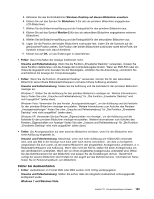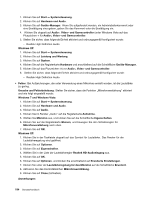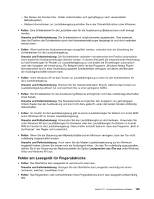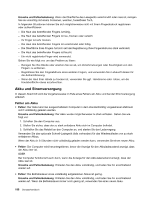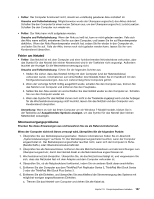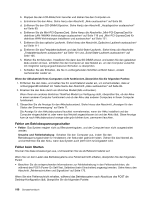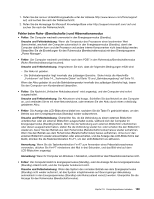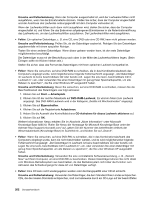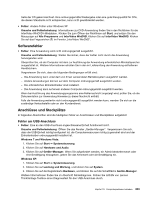Lenovo ThinkPad L421 (German) User Guide - Page 218
Fehler am Betriebsspannungsschalter, Fehler beim Starten
 |
View all Lenovo ThinkPad L421 manuals
Add to My Manuals
Save this manual to your list of manuals |
Page 218 highlights
b. Klappen Sie den LCD-Bildschirm herunter und drehen Sie den Computer um. c. Entnehmen Sie den Akku. Siehe hierzu den Abschnitt „Akku austauschen" auf Seite 98. d. Entfernen Sie den (SO-DIMM-)Speicher. Siehe hierzu den Abschnitt „Hauptspeicher austauschen" auf Seite 99. e. Entfernen Sie die Mini-PCI-ExpressCard. Siehe hierzu die Abschnitte „Mini-PCI-ExpressCard für drahtlose LAN-/WiMAX-Verbindungen austauschen" auf Seite 119 und „Mini-PCI-ExpressCard für drahtlose WAN-Verbindungen installieren und austauschen" auf Seite 121. f. Entfernen Sie das optische Laufwerk. Siehe hierzu den Abschnitt „Optisches Laufwerk austauschen" auf Seite 111 g. Entfernen Sie das Festplattenlaufwerk und das Solid-State-Laufwerk. Siehe hierzu die Abschnitte „Festplattenlaufwerk austauschen" auf Seite 101 und „Solid-State-Laufwerk austauschen" auf Seite 105. h. Warten Sie 30 Sekunden. Installieren Sie dann das SO-DIMM erneut, und setzen Sie den geladenen Akku wieder ein bzw. schließen Sie den Computer an das Netzteil an, um den Computer zunächst mit möglichst wenig angeschlossenen Einheiten zu überprüfen. i. Schließen Sie alle Einheiten, die Sie in vorhergehenden Schritten entfernt haben, einzeln nacheinander wieder an. Wenn der Akkubetrieb Ihres Computers nicht funktioniert, überprüfen Sie die folgenden Punkte: 1. Entfernen Sie den Akku, und setzen Sie Ihn anschließend wieder ein, um sicherzustellen, dass er ordnungsgemäß installiert ist. Siehe hierzu den Abschnitt „Akku austauschen" auf Seite 98. 2. Ersetzen Sie den Akku durch ein ähnliches Modell (falls vorhanden). Wenn Ihnen ein anderes ähnliches ThinkPad-Modell zur Verfügung steht, überprüfen Sie, ob der Akku in einem anderen Computer funktioniert und ob der Akku des anderen Computers in Ihrem Computer funktioniert. 3. Überprüfen Sie die Anzeige für den Akkuladezustand. Siehe hierzu den Abschnitt „Anzeigen für den Status der Stromversorgung" auf Seite 11. Die Anzeige für den Akkuladezustand leuchtet normalerweise, wenn der Akku installiert und der Computer eingeschaltet ist oder wenn das Netzteil angeschlossen ist und der Akku lädt. Diese Anzeige kann je nach Akkuladezustand orange oder grün blinken bzw. permanent leuchten. Fehler am Betriebsspannungsschalter • Fehler: Das System reagiert nicht auf Benutzereingaben, und der Computer kann nicht ausgeschaltet werden. Ursache und Fehlerbehebung: Schalten Sie den Computer aus, indem Sie den Betriebsspannungsschalter für mindestens vier Sekunden gedrückt halten. Ziehen Sie das Netzteil ab, und entnehmen Sie den Akku, wenn das System auch jetzt nicht zurückgesetzt wird. Fehler beim Starten Drucken Sie diese Anweisungen aus, und bewahren Sie sie als Referenzmaterial auf. Wenn Sie vor dem Laden des Betriebssystems eine Fehlernachricht erhalten, überprüfen Sie den folgenden Punkt: • Beachten Sie die entsprechenden Informationen zur Fehlerbehebung in den Fehlernachrichten, die während des POST (Power-On Self-Test, Selbsttest beim Einschalten) angezeigt werden. Siehe hierzu den Abschnitt „Fehlernachrichten und Signaltöne" auf Seite 173. Wenn Sie eine Fehlernachricht erhalten, während das Betriebssystem nach Abschluss des POST die Desktop-Konfiguration lädt, überprüfen Sie die folgenden Punkte: 198 Benutzerhandbuch